ghost是系统的镜像文件,在系统出现一些小问题时可以帮助我们快速恢复系统。接下来,小编就给大家详细讲解一下一键ghost备份还原的操作操作步骤,有兴趣的朋友不妨来了解一下呀。
一键ghost怎么备份还原:
一、一键ghost备份
1,打开网页搜索引擎搜索“咔咔装机官网”,到官网内下载咔咔装机软件到桌面。
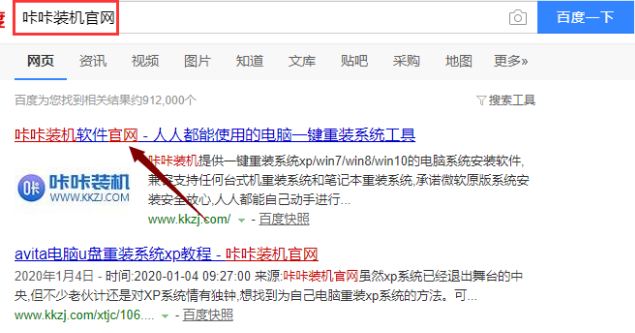
2,关闭杀毒软件,打开咔咔装机进入主界面,选择“备份还原”选项。
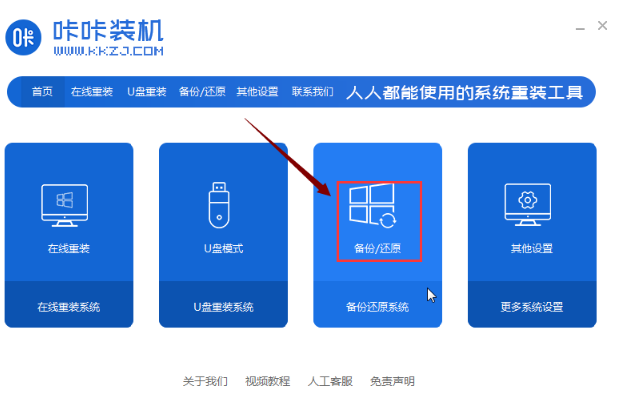
3,进入界面后,选择“ghost备份还原”,如果没有提前备份系统镜像的话,需要点击“新增备份”进行备份一下系统镜像先。

4,进入如图下界面,需要对备份的系统进行“添加备注”,并将压缩等级改为“低(文件大,速度快)”,点击“开始备份”。

5,以上步骤完成后,咔咔装机开始下载pe系统。

6,pe下载完成后,电脑会自动重启。进入如图下界面,选择“DOS-GHOST”回车键进入咔咔装机pe桌面会自动执行备份系统。

7,备份完成后,重启电脑进入系统桌面即可。

二、一键ghost还原系统
1,系统备份完成后,重新打开咔咔装机,选择“备份还原”进入,将界面切换到“ghost备份还原”,我们会看到备份好的系统镜像。点击“还原”按钮即可。
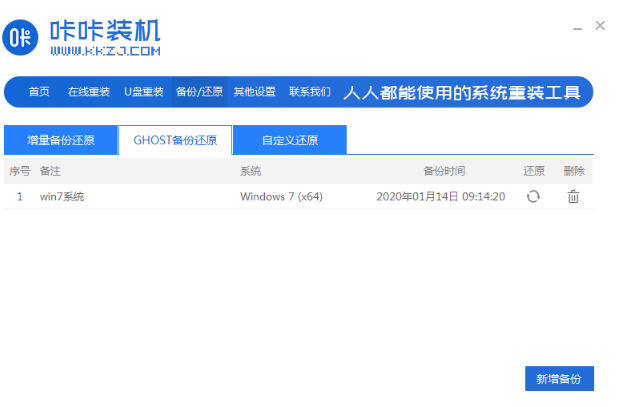
2,出现如图下提示框,点击“确定”。

3,等待系统环境部署完成后,按照提示重启电脑。

4,进入如图下界面,选择“DOS-GHOST”选项回车键进入pe桌面执行一键还原系统。
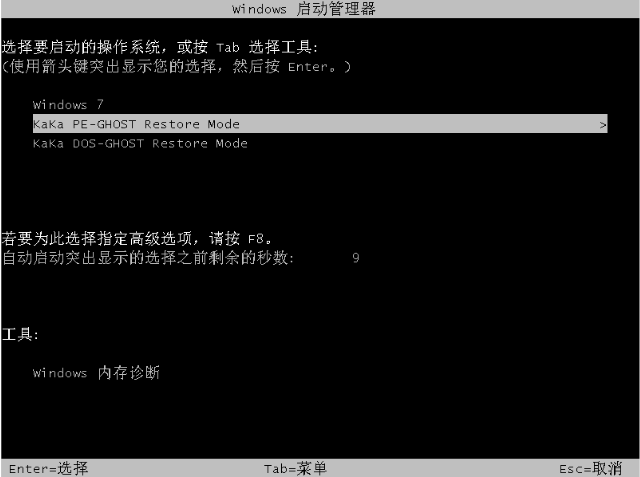
5,系统还原后,电脑进入桌面。
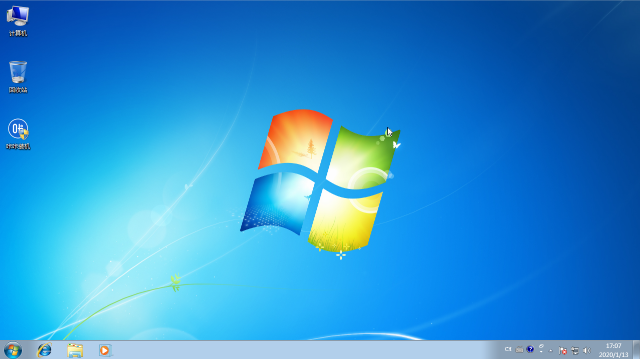
关于一键ghost使用教程介绍到这就结束了,希望对您所帮助。